Methode # 1: Verwenden der Tastenkombination „Alt+ /“:
Das erste, was Sie tun müssen, ist, eine Datei mit dem Nano-Editor mit dem unten gezeigten Terminalbefehl zu starten:
sudo nano-Tests.TXTSie können einen beliebigen Dateinamen anstelle von Testing . angeben.txt entsprechend der Datei, die Sie öffnen möchten.

Sobald Ihre Datei mit dem Nano-Editor geöffnet wird, zeigt der Cursor auf den Anfang der Datei. Drücken Sie einfach "Alt+ /" (Alt+ Schrägstrich) und Sie werden feststellen, dass sich Ihr Cursor an das Ende der letzten Zeile Ihrer Datei verschoben hat, wie in der folgenden Abbildung gezeigt:

Methode # 2: Verwenden der Tastenkombinationen „Strg+ W“ und „Strg+ V“:
Öffnen Sie eine beliebige Datei mit dem Nano-Editor über den oben genannten Befehl. Sobald Ihre Datei im Nano-Editor geöffnet ist, drücken Sie "Strg + W". Dadurch wird am Ende Ihrer Datei eine Suchaufforderung angezeigt, wie in der Abbildung unten gezeigt:
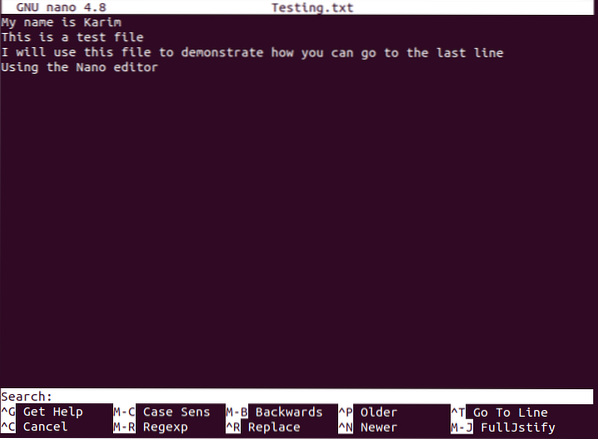
Drücken Sie nun "Strg + V", nachdem die Suchaufforderung angezeigt wird, und Sie werden feststellen, dass Ihr Cursor jetzt auf das Ende der letzten Zeile Ihrer Datei zeigt, wie in der folgenden Abbildung gezeigt:

Diese Methoden erweisen sich als hilfreich, wenn Sie mit großen Dateien arbeiten und schnell zum Ende der Datei oder der letzten Zeile der Datei navigieren möchten. Diese Dateien können entweder Textdateien oder ein anderer Dateityp sein. Die Methoden zum Navigieren zur letzten Zeile einer Datei im Nano-Editor bleiben gleich.
 Phenquestions
Phenquestions


